Quản Trị Mạng - Trong bài viết dưới đây, chúng tôi sẽ giới thiệu với các bạn một số đặc điểm cơ bản về W3M – một dạng trình duyệt web dựa trên Terminal của hệ điều hành mã nguồn mở Linux. Trên thực tế, W3M không được tích hợp sẵn ở chế độ mặc định với hầu hết các distribution của Linux, việc cần làm của chúng ta tại đây là cài đặt gói hỗ trợ w3m và w3m-img để hỗ trợ cơ chế hiển thị hình ảnh. Gõ lệnh sau trong Ubuntu:
sudo apt-get install w3m w3m-img
W3M có một vài tùy chọn bằng dòng lệnh, nhưng hoàn toàn không phải bắt buộc. Thông tin duy nhất cần được chỉ định rõ ràng chỉ là địa chỉ trang web cần thiết. Nếu muốn truy cập Google thì các bạn sử dụng lệnh:
w3m google.com
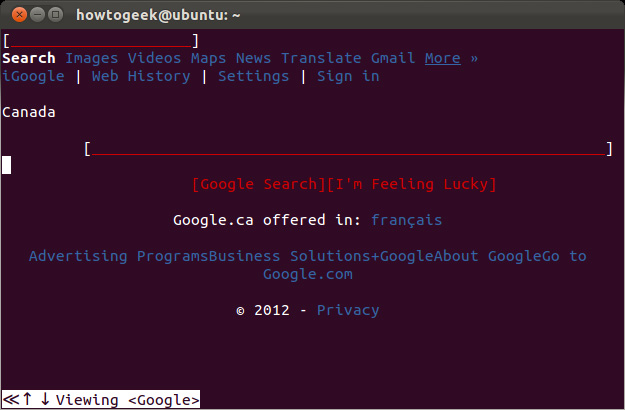
Sử dụng phím 4 mũi tên trên bàn phím để di chuyển vị trí của con trỏ, hoặc nhấn chuột vào vị trí bất kỳ trên màn hình để chuyển con trỏ tới đó. Nếu muốn nhập nội dung vào text box, chọn vị trí ô text box đó và nhấn Enter trước khi nhập. W3M sẽ xử lý các tổ hợp phím như lệnh khi người dùng bắt đầu gõ:
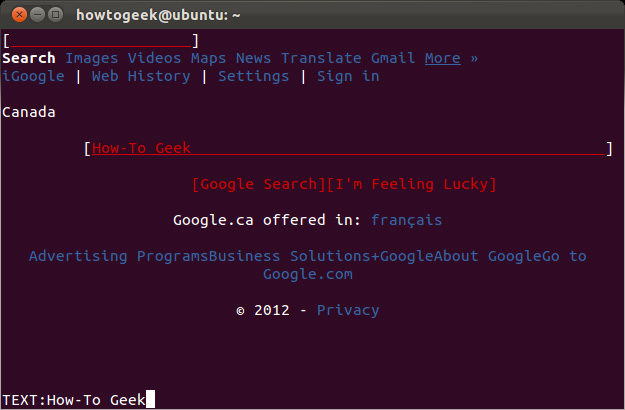
Nếu muốn mở 1 đường dẫn bất kỳ nào đó, dùng con trỏ để lựa chọn, sau đó nhấn Enter. Sau đó, nhấn phím Tab để chuyển tới đường URL tiếp theo trên trang web:
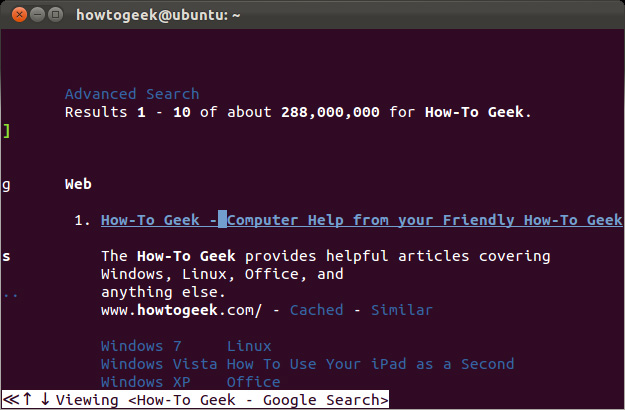
Nhấn Shift + B để quay trở về trang web trước đó, còn nếu muốn mở URL khác thì nhấn Shift + U và tùy chọn URL sẽ hiển thị. Nhấn Shift + H để xem trang Help và danh sách shortcut hoàn chỉnh.
Xử lý ảnh trong Terminal:
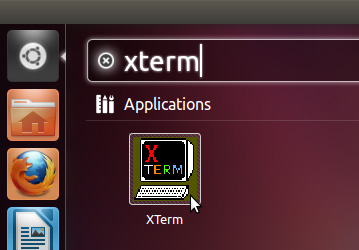
W3M có hỗ trợ chế độ hiển thị ảnh, vậy chúng ở đâu? Về mặt kỹ thuật, ứng dụng Terminal như GNOME Terminal và Konsole của KDE lại không thể hiển thị ảnh trên W3M, còn đối với một số dạng Terminal khác như Xterm thì lại có thể. Bên cạnh đó, W3M sẽ hiển thị đầy đủ nếu đang ở trong chế độ điều khiển framebuffer, do vậy chúng ta sẽ không phải cần tới X server nữa:
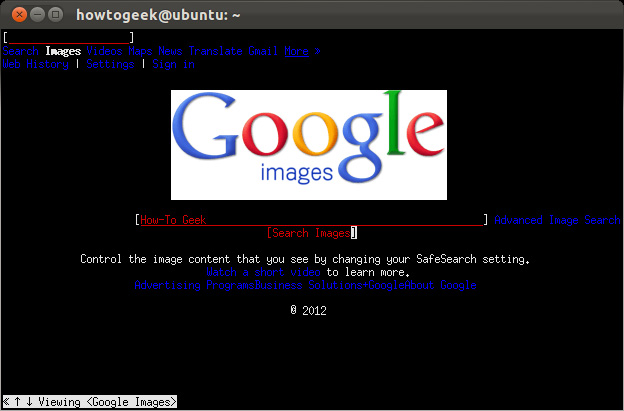
Một tính năng khác không hoạt động trong GNOME Terminal hoặc Konsole là menu chuột phải của W3M:
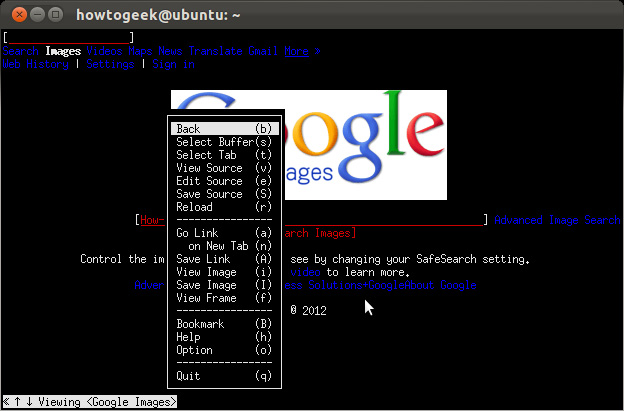
Tab:
Đây chắc chắn là 1 thành phần không thể thiếu đối với bất kỳ trình duyệt nào hiện nay, và W3M cũng vậy. Nhấn Shift + T để mở tab mới:
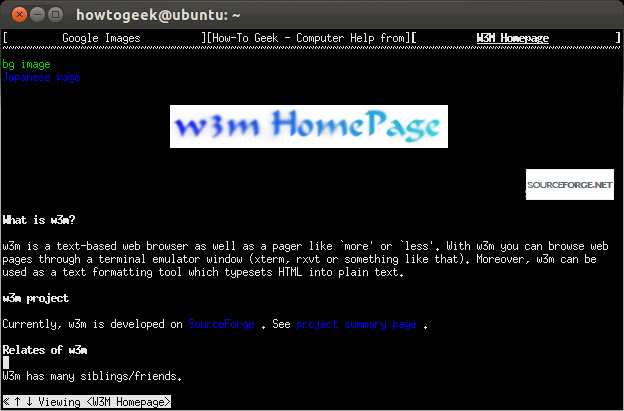
Để thay đổi giữa các tab khác nhau, chúng ta chỉ cần nhấn chuột để lựa chọn. Hoặc dùng phím { hoặc } (Shift + [ hoặc Shift + ] tương ứng). Với nhiều cải tiến hiện nay, W3M đã có thể xử lý bảng, khung và giao diện cơ bản HTML của Gmail:
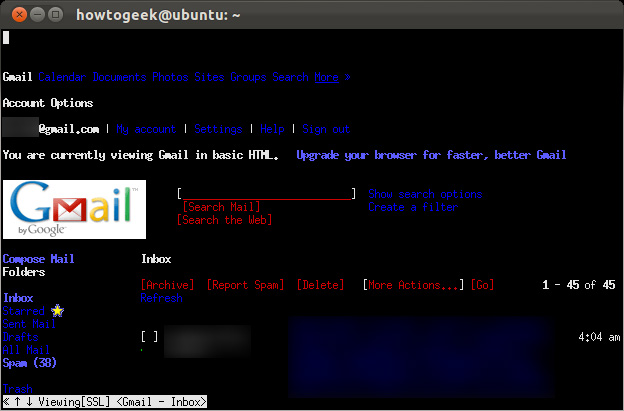
Bên cạnh đó, các bạn có thể tự tham khảo và tìm hiểu thêm về hệ thống tính năng của W3M tại đây. Tuy nhiên, trình duyệt dựa trên Terminal này vẫn chưa thể hỗ trợ JavaScript.
 Công nghệ
Công nghệ  AI
AI  Windows
Windows  iPhone
iPhone  Android
Android  Học IT
Học IT  Download
Download  Tiện ích
Tiện ích  Khoa học
Khoa học  Game
Game  Làng CN
Làng CN  Ứng dụng
Ứng dụng 
















 Linux
Linux  Đồng hồ thông minh
Đồng hồ thông minh  macOS
macOS  Chụp ảnh - Quay phim
Chụp ảnh - Quay phim  Thủ thuật SEO
Thủ thuật SEO  Phần cứng
Phần cứng  Kiến thức cơ bản
Kiến thức cơ bản  Lập trình
Lập trình  Dịch vụ công trực tuyến
Dịch vụ công trực tuyến  Dịch vụ nhà mạng
Dịch vụ nhà mạng  Quiz công nghệ
Quiz công nghệ  Microsoft Word 2016
Microsoft Word 2016  Microsoft Word 2013
Microsoft Word 2013  Microsoft Word 2007
Microsoft Word 2007  Microsoft Excel 2019
Microsoft Excel 2019  Microsoft Excel 2016
Microsoft Excel 2016  Microsoft PowerPoint 2019
Microsoft PowerPoint 2019  Google Sheets
Google Sheets  Học Photoshop
Học Photoshop  Lập trình Scratch
Lập trình Scratch  Bootstrap
Bootstrap  Năng suất
Năng suất  Game - Trò chơi
Game - Trò chơi  Hệ thống
Hệ thống  Thiết kế & Đồ họa
Thiết kế & Đồ họa  Internet
Internet  Bảo mật, Antivirus
Bảo mật, Antivirus  Doanh nghiệp
Doanh nghiệp  Ảnh & Video
Ảnh & Video  Giải trí & Âm nhạc
Giải trí & Âm nhạc  Mạng xã hội
Mạng xã hội  Lập trình
Lập trình  Giáo dục - Học tập
Giáo dục - Học tập  Lối sống
Lối sống  Tài chính & Mua sắm
Tài chính & Mua sắm  AI Trí tuệ nhân tạo
AI Trí tuệ nhân tạo  ChatGPT
ChatGPT  Gemini
Gemini  Điện máy
Điện máy  Tivi
Tivi  Tủ lạnh
Tủ lạnh  Điều hòa
Điều hòa  Máy giặt
Máy giặt  Cuộc sống
Cuộc sống  TOP
TOP  Kỹ năng
Kỹ năng  Món ngon mỗi ngày
Món ngon mỗi ngày  Nuôi dạy con
Nuôi dạy con  Mẹo vặt
Mẹo vặt  Phim ảnh, Truyện
Phim ảnh, Truyện  Làm đẹp
Làm đẹp  DIY - Handmade
DIY - Handmade  Du lịch
Du lịch  Quà tặng
Quà tặng  Giải trí
Giải trí  Là gì?
Là gì?  Nhà đẹp
Nhà đẹp  Giáng sinh - Noel
Giáng sinh - Noel  Hướng dẫn
Hướng dẫn  Ô tô, Xe máy
Ô tô, Xe máy  Tấn công mạng
Tấn công mạng  Chuyện công nghệ
Chuyện công nghệ  Công nghệ mới
Công nghệ mới  Trí tuệ Thiên tài
Trí tuệ Thiên tài